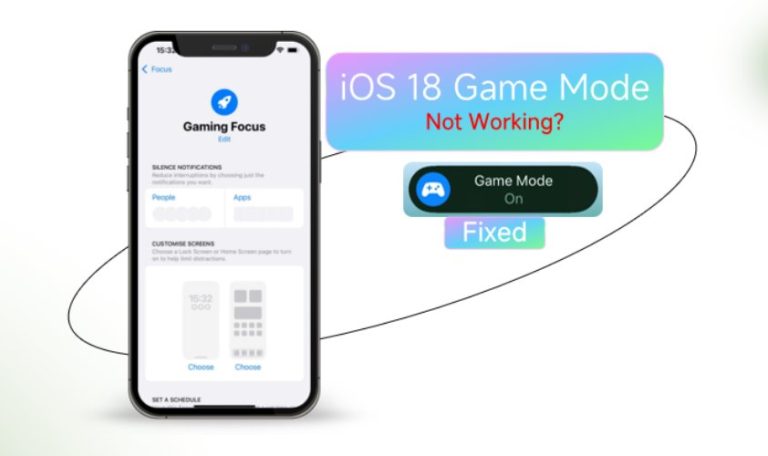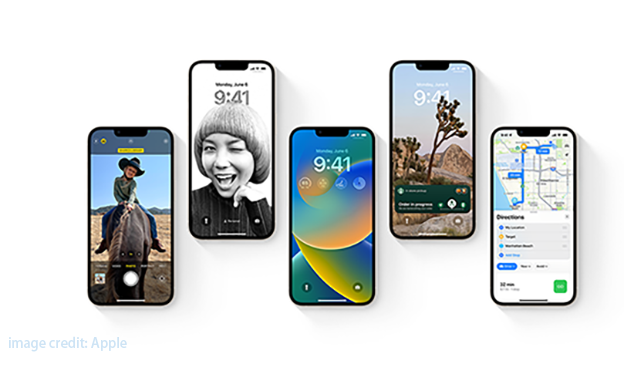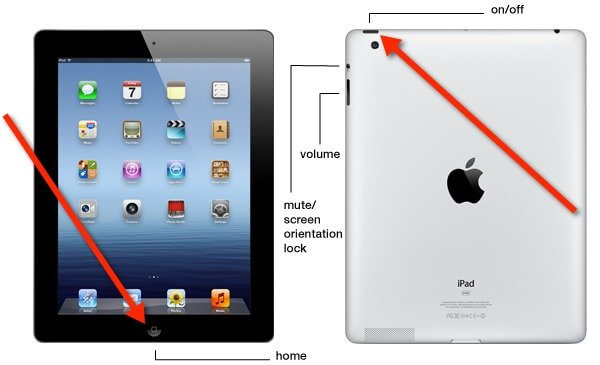iOS 17でiPhoneがDFUモードから解除されない場合の4つの迅速な対処法
世界中の多くのiPhoneユーザーは、共通の問題に困惑していることに気づきました – iOS 17でDFUモードにスタックしたiPhone。この懸念は孤立とはほど遠いものであり、特に技術に精通したバックグラウンドのない人にとっては、状況は処理するのが難しいように思えるかもしれません。
ただし、iOS 17 DFUモードでiPhoneが立ち往生している場合は心配しません。私たちの包括的なガイドは、あなたが方法を理解するのに役立ちます iOS 17でDFUモードにスタックしたiPhoneを修正します。これらの側面を一緒に探索し、iPhoneを完全な機能に復元しましょう。
パート1:なぜ私のiPhoneがiOS 17でDFUモードで立ち往生しているのですか
あなたの理由を理解する iOS 17では、iPhoneがDFUモードで立ち往生します 問題を解決するために重要です。デバイスファームウェアアップデートモードの略であるDFUモードは、iPhoneオペレーティングシステムやブートローダーをロードせずにファームウェアの更新または修復用にiTunesとのインターフェースを可能にする状態です。ただし、いくつかの要因により、iPhoneがDFUモードで立ち往生する可能性があります。
- 失敗したソフトウェアアップデート:
- ハードウェアの問題:
- 失敗した脱獄:
- iTunesグリッチ:
- 操作の故障:
iOS 17のような新しいiOSバージョンに更新する場合、プロセスが中断されているか、正常に完了しない場合、iPhoneはDFUモードで停止する可能性があります。
時には、ハードドロップや水への露出後など、iPhoneのハードウェアコンポーネントに物理的な損傷が発生すると、デバイスがDFUモードで詰まったままになる可能性があります。特定のハードウェアコンポーネントは、DFUモードから通常の動作状態に正常に移行するために不可欠です。
iPhoneを操作することで、デバイスをさらに制御できます。それでも、iPhoneを脆弱な状態に置く危険もあります。失敗した脱獄は、iPhoneがDFUモードで立ち往生する原因となる可能性があります。
場合によっては、iTunesソフトウェアのグリッチがデバイスのファームウェアの更新または復元プロセスに問題を引き起こす可能性があり、iPhoneが黒い画面を表示し、DFUモードで停止します。
正しい手順に従わず、間違った理由でiPhoneをDFUモードに押し込むなど、誤った操作は、このモードでiPhoneを詰まらせる可能性もあります。
パート2:iOS17はDFUモードに滞在できる期間
DFU、またはデバイスファームウェア更新モードは、すべてのデバイスをあらゆる状態から復元できるようにする状態です。標準回復モードとは異なり、DFUモードはiTunesと通信できますが、iTunesがデバイスに最新のiOSバージョンを自動的にインストールすることはできません。 この相互作用は、復元が成功または更新されると問題を解決するまで無期限に持続できます。
その場合 iOS 17への更新に失敗した後、iPhoneが回復モードでスタック、それは、デバイスが復元または更新プロセス中に問題に遭遇することを意味します。この苦境は、成功した試みを行うことができるまで、デバイスをDFUモードでロックしたままにします。
パート3:iOS 17HOTでDFUモードにスタックしたiPhoneを修正するにはどうすればよいですか
3.1 iOS 17でDFUモードでスタックしたiPhoneを修正するのに最適な方法(損失はありません)
多くの場合、iPhoneの問題に関する最大の懸念は、修理プロセス中の潜在的なデータ損失です。したがって、理想的なソリューションは、問題を解決するだけでなく、データを保護するソリューションです。 Ultfone iOSシステムの修理からヘルプを取得します。 Ultfone iOS修復ツールは、さまざまなシステムの問題を解決するための効率的で安全な方法です。 iOS 17でDFUモードにスタックしたiPhone データの損失を引き起こすことなく問題。
今すぐ購入
今すぐ購入
このUltfoneを使用して、iOS 17でDFUモードにスタックしたiPhoneを修正するには:
Ultfone iOSシステム修理の利点:
- 幅広いiOSシステムの問題に取り組みます。
- 使用しても、iPhoneのデータが修理プロセス全体で無傷であることを確認してください。
- 高速かつ効率的で、DFUモードの問題を迅速に解決します。
- ユーザーフレンドリーな機能。
3.2 iPhoneに留まるiPhoneはiOS 17でiTunesを使用して立ち往生しています
あなたのときの1つの可能な治療法 iOS 17のDFUモードブラックスクリーンでiPhoneが立ち往生しています iTunesを使用することです。 iOSデバイスを管理するためのAppleの専用ツールであるiTunesは、iPhoneを通常の機能に復元するのに役立ちます。方法は次のとおりです。
- ステップ1: iPhoneをラップトップまたはコンピューターに接続します。 iTunesがインストールされており、最新の状態であることを確認してください。
- ステップ2: iTunesを開いて、iPhoneがDFUモードであることを自動的に検出します。
- ステップ3: iTunesにメッセージが表示され、DFUモードでiPhoneをキャッチしたことを知らせます。 iTunesで使用する前に、このiPhoneを復元する必要があります。
- ステップ4: クリック iPhoneを復元します。 iTunesはiPhone用のソフトウェアをダウンロードします。 15分以上かかる場合は、iPhoneがリカバリモードを終了し、プロセスを繰り返す必要があります。
- ステップ5: ダウンロード後、選択してください アップデート または 復元する データを消去せずにiOSを再インストールします。
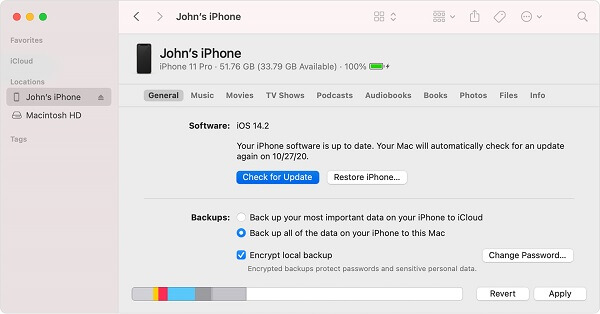
iTunesの短所:
- iTunesとしてのデータ損失の可能性は、削除されたデータを常に復元するとは限りません。
- iOSソフトウェア全体をダウンロードすることを伴うため、時間がかかる場合があります。
- iPhoneは回復モードを終了する場合があり、プロセスの再起動が必要です。
- デバイス接続のステータス、コンピューター構成、およびiTunesバージョンに大きく依存します。
3.3ハードリセットiPhoneをDFUモードに固定するためにiPhoneを修正し、復元しません
iPhoneをDFUモードに固定して復元しないように修正するには、iPhoneをハードリセットすることもできます。これがどのようにそれを進めるかです:
- iPhone 8以降の場合:
- iPhone 7またはプラスの場合:
- iPhone 6s、se、または以前の場合:
ボリュームボタンを押して、その後放出します。ボリュームダウンボタンでも同じことをします。最後に、Appleのロゴが表示されていることを確認してください。表示されるまで、ボタンを保持し続けてください。
RELATED: iOS 16.7にアップデートすべきか?iOS 16.7と17の違いを徹底比較
Appleロゴが出現するまで、ボリュームとウェイク/スリープボタンを押し続けます。
Appleのロゴが表示されるまで、家を押し続け、ウェイク/スリープボタンを保持します。

ハードリセットiPhoneの短所:
- デバイスをバックアップしていない場合のデータ損失。
- アプリと設定を復元する必要がある場合があるため、時間がかかります。
- 技術的な知識が必要です。
- 誤った実行は、より多くの問題につながる可能性があります。
3.4 IOS 17を修正するためにAppleサポートチームに連絡してDFUモードから抜け出すことはできません
上記の方法が助けにならない場合 iPhoneはDFUモードiOS 17をスタックし、復元しません、それは時間かもしれません Appleサポートチームに連絡してください。
Appleの訓練を受けた専門家は、持続的な問題を診断し、是正することができます。 iPhoneはDFUモードまたは関連する問題に固執しました に iOS 17はDFUモードから抜け出すことができません。それらは、公式のAppleサポートWebページ、電話で、または対面支援のためにApple Storeにアクセスして到達可能です。
助けを求めるAppleの連絡先の短所:
- 時間がかかる場合があります。解決には数日または数週間かかる場合があります。
- デバイスが保証が不足している場合、コストがかかる場合があります。
パート4:IOS 17のFAQS SBOUTDFUモードと回復モード
Q1。 iPhoneをDFUモード2023に入れるにはどうすればよいですか?
2023年にiPhoneをDFUモードに配置する最も簡単な方法は、プロのiPhone DFUモードEnterツールを使用することです。 Ultfone iOSシステムの修理を試してみることをお勧めします。 Ultfoneは、iPhoneを数秒以内に無料でDFUモードにするのに役立ちます。
Q2。回復モードから抜け出すためのフリーソフトウェアは何ですか?
リカバリモードから抜け出すための最良のフリーソフトウェアはUltfoneです。 DFUモードを無料で入力するのに役立つだけでなく、支払いをせずにリカバリモードからすばやく抜け出すことができます。
結論
あなたを持っている iPhoneはiOS 17 DFUモードでスタックしました 挑戦的かもしれませんが、それは乗り越えられない問題ではありません。議論されたソリューションの中で、Ultfone IOSシステムの修理は、ユーザーフレンドリーで安全で効果的なアプローチにより際立っており、データの損失なしに問題を解決します。 iPhoneに問題を抱えることは、道路の終わりを意味するわけではありません。適切なツールとガイダンスを使用すると、デバイスの完全な機能を取り戻すことができます。